
En el següent article anem a fer una ullada a Simple SH. Aquest és un simple script de BASH per instal·lar aplicacions que molts consideren essencials en Ubuntu i les seves variants com Linux Mint. Amb Simple SH, qualsevol pot triar i instal·lar les seves aplicacions favorites de manera fàcil i ràpida en sistemes basats en Ubuntu.
Com el seu nom indica, Simple SH és molt fàcil d'instal·lar i utilitzar. Si ets un administrador mandrós que està buscant una manera fàcil d'instal·lar algunes aplicacions en molts sistemes basats en Ubuntu, L'script Simple SH és una bona opció. Ofereix una bona quantitat de programari necessari que es requereix per a les operacions diàries.
A continuació anem a veure la llista d'aplicacions incloses en l'eina Simple SH. Aquesta es divideixen en tres categories:
Aplicacions de Simple SH
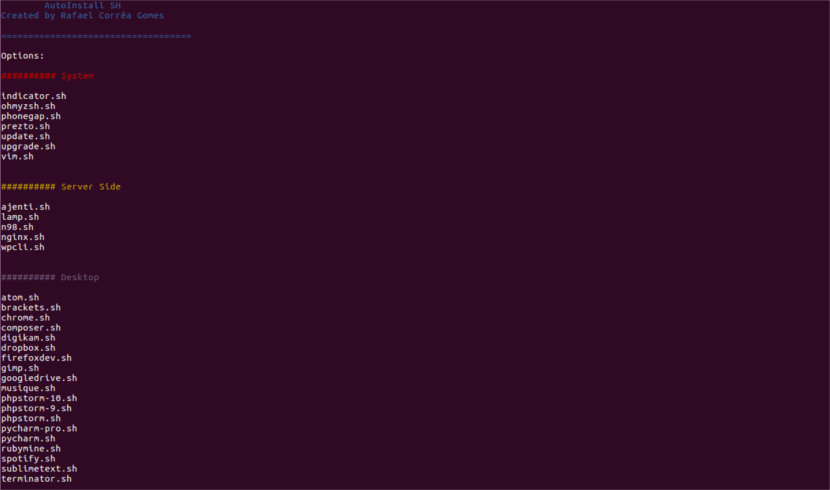
Eines generals de sistema
- Update.sh → Actualitzar la llista de fonts.
- Upgrade.sh → Actualitza tots els paquets de sistema.
- Indicator.sh → Instal·lar l'indicador de càrrega de el sistema.
- Ohmyzsh.sh → Instal·lar oh-my-zsh.
- Phonegap.sh → Instal·lar PhoneGap, creador d'aplicacions mòbils.
- Prezto.sh → Instal·lar Prezto (per zsh).
- Vim.sh → Instal·lar el editor Vim.
aplicacions servidor
- Ajenti.sh → Instal·la el panell d'administració de Ajenti.
- Lamp.sh → Instal·la LAMP.
- N98.sh → Instal·la les eines N98 magerun cli per a desenvolupadors de Magento.
- Nginx.sh → Instal·la Lemp.
- Wpcli.sh → Instal·lar el CLI de WP, una interfície de línia d'ordres per a WordPress
Aplicacions d'escriptori
- Atom.sh → Instal·la l'editor Atom.
- Brackets.sh → Instal·la l'editor Brackets.
- Chrome.sh → Instal·la el navegador web Chrome.
- Composer.sh → Instal·lar Composer.
- Digikam.sh → Instal·la el Digikam.
- Dropbox.sh → Instal·lar Dropbox.
- Firefoxdev.sh → Instal·lar Firefox Developer Edition.
- Gimp.sh → Instal·lar Gimp.
- Googledrive.sh → Instal·lar Google Drive.
- Musique.sh → Instal·lar Musique Player.
- Phpstorm-10.sh → Instal·la PHPStorm versió 10.xx
- Phpstorm-9.sh → Instal·la PHPStorm versió 9.xx
- Phpstorm.sh → Instal·lar PHPStorm versió 8.xx
- Pycharm-pro.sh → Instal l'edició PyCharm Professional.
- Pycharm.sh → Instal·lar l'edició de la comunitat PyCharm.
- Rubymine.sh → Instal·lar RubyMine.
- Spotify.sh → Instal·lar Spotify.
- Sublimetext.sh → Instal·la l'editor Sublim Text març.
- Terminator.sh → Instal·lar Terminator.
He de dir que no he provat totes les aplicacions, però les que si vaig provar funcionen correctament un cop instal·lades. Si algú creu que falta alguna aplicació important, Pot enviar una sol·licitud a l'desenvolupador a través de la pàgina oficial de GitHub.
Instal·lació de SH simple en Ubuntu
Anem a poder instal·lar Simple SH utilitzant Wget o Curl. Si no tens cap d'aquestes eines, podràs instal·lar qualsevol d'elles o ambdues de manera senzilla. Per a això només cal obrir una terminal (Ctrl + Alt + T) i escriure la següent comanda:
sudo apt-get install wget curl
utilitzant Wget
Executa les següents comandes, un per un, per obtenir Simple SH usant Wget:
wget -qO- -O simplesh.zip https://github.com/rafaelstz/simplesh/archive/master.zip unzip simplesh.zip && rm simplesh.zip
utilitzant Curl
Executa les següents comandes, un per un, per obtenir Simple SH usant Curl:
curl -L https://github.com/rafaelstz/simplesh/archive/master.zip -o simplesh.zip unzip simplesh.zip && rm simplesh.zip
Utilitzis l'opció que utilitzis, per acabar ens dirigirem a la carpeta on es va extreure l'arxiu i no tindrem més que executar Simple SH com es mostra a continuació:
cd simplesh-master/ bash simple.sh
Instal·lar aplicacions en Ubuntu utilitzant Simple SH
Un cop hagueu iniciat l'script Simple SH amb la comanda «bash simple.sh«, Es mostraran tots els ordres i aplicacions disponibles. Per utilitzar-lo no tindrem més que escriure el nom de l'aplicació que desitgem instal·lar i premeu la tecla Retorn per començar a instal·lar-la. Per exemple, per instal·lar atom, hauríem d'escriure atom.sh.
La seqüència de comandaments afegirà automàticament les fonts de programari i instal·larà l'aplicació triada.
Per a la actualitzar la llista de fonts, Escriurem el següent i pressionarem Intro:
update.sh
Per a la actualitzar tots els paquets de sistema, Escriurem:
upgrade.sh
Cal tenir en compte que aquest script no és completament interactiu. Haurem d'escriure la contrasenya quan sigui necessari.
Per exemple, suposem que volem configurar un servidor LAMP. Per fer-ho, escriurem:

lamp.sh
Això instal·larà LAMP a el complet (Apache, MySQL, PHP i phpMyAdmin) en el nostre sistema Ubuntu.
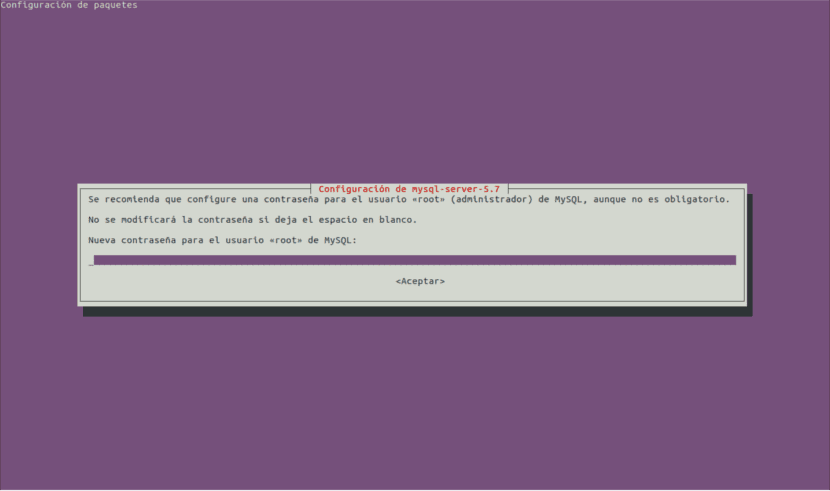
En aquest cas, haurem d'escriure la contrasenya per a l'usuari root de MySQL i la contrasenya d'inici de sessió de phpmyadmin, i eligir el lloc web per configurar phpMyAdmin, etc.
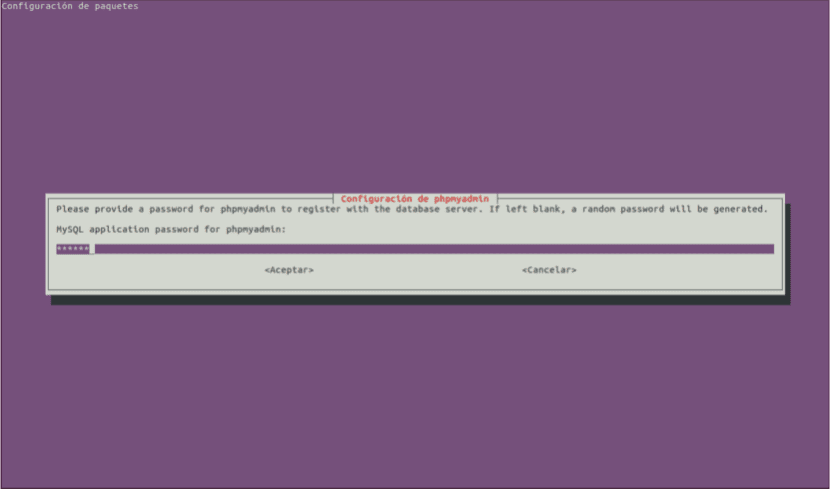
De la mateixa manera, podrem instal·lar les altres aplicacions també. Després de cada instal·lació haurem de tornar a llançar el script per instal·lar altres aplicacions, ja que aquest es tancarà sol. En cas voler sortir a el sistema abans d'instal·lar res, només haurem de prémer «i» per sortir de Simple SH.